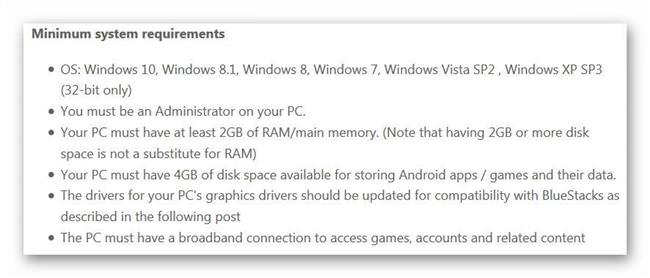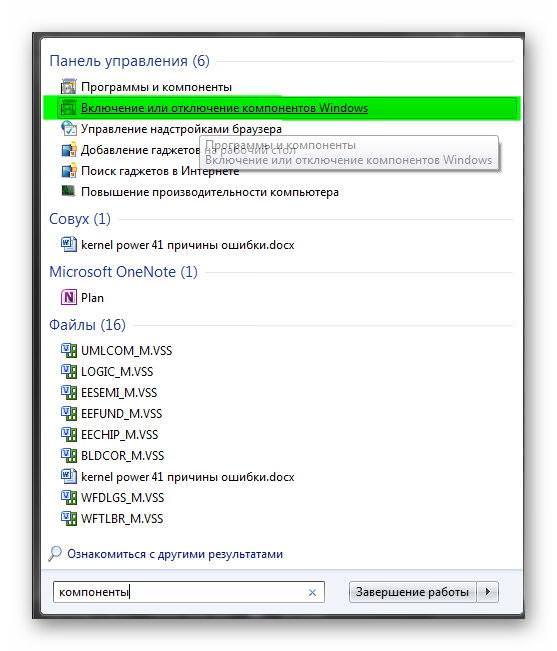Bluestacks – емулятор Android для Windows. Програма, яку використовують переважно для гри в мобільні додатки на комп’ютері. Однак періодично в ній можуть виникати різні збої, особливо з движком віртуалізації.
Причини
Слід зазначити, що для Bluestacks характерні однакові проблеми незалежно від версії ОС або самої програми. Основною причиною несправності можна відзначити неповне відповідність системних вимог або випадкові збої у роботі програми.
Помилка Bluestacks «не запускається двигун віртуалізації» (оригінальний текст повідомлення) виникає на 99% завантаження програми. В цьому і складність на слабких комп’ютерах. Можна виділити такі причини цього збою:
- налаштування Hyper-V;
- відсутність віртуалізації в ЦП;
- блокування антивірусом;
- невідповідність вимогам;
- версія емулятора.
Рішення проблем
Залежно від причини виникнення помилки «неможливо запустити двигун віртуалізації» будуть змінюватися і варіанти вирішення. Слід зазначити, що деякі з них також будуть взаимообратными (наприклад, Hyper-V) і пророблення дії кілька разів з різним цільовим результатом (відключення або включення) буде давати різні наслідки.
Системний збій
У самому емуляторі або його взаємодії з операційною системою (ОС) може виникнути проблема з включенням апаратної віртуалізації. У такому разі достатньо перезапустити емулятор. При повторної ініціалізації файл параметрів буде лічений коректно. Також можна перезавантажити комп’ютер, щоб позбутися від непотрібних процесів, задействовавших потрібні для запуску файли.
Найчастіше збій проявляється після установки програми до першого виключення ОС.
Застаріла версія
Такий збій зустрічається рідше. Всі версії емулятора вважаються стабільними. Але є нюанс, який проявляється при невідповідності старої версії встановленої операційної системи. Наприклад, не варто запускати Bluestacks під Windows 10, якщо версія програми нижче 2. В цьому випадку краще перевстановити емулятор і користуватися новою версією.
Системні вимоги
Слід пам’ятати, що у програми не просто так існують системні вимоги. При їх невідповідності постійно будуть відбуватися збої в роботі. Причому не тільки блокування запуску двигуна, але і періодичні його вильоти.
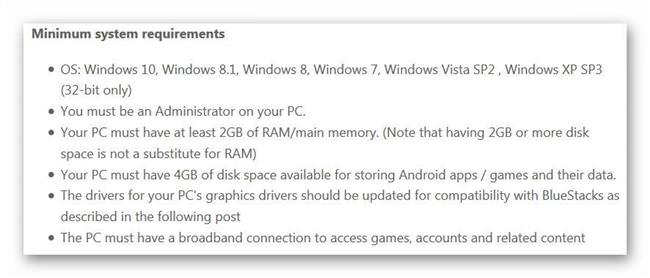
Підключення та налаштування смарт ТВ
Комп’ютер обов’язково повинен відповідати цим вимогам. До того ж, для перевірки відеокарти використовується спеціальна програма: OpenGL Extension Viewer 2.
Включена Hyper-V
Hyper-V – це віртуальна машина, яка вбудована в Windows 10 і сучасні серверні ОС. Іноді включення або відключення технології може дозволити емулятор працювати без проблем. Щоб перевірити даний компонент потрібно відкрити «Компоненти Windows». Робиться це наступним чином:
- Відкрити меню «Пуск» і ввести слово «Компоненти».

- Перейти у відповідну утиліту.

- Знаходимо в списку «Hyper-V»

- Прибираємо галочку напроти цього пункту. У разі відсутності галочки можна спробувати її встановити.
Джерело проблеми: антивірус
Іноді вплив може надавати працює антивірус. При запуску потрібно вимкнути екрани антивіруса і подивитися на результат. Якщо проблема вирішується – додається виняток для Блюстакс. Якщо немає – проблема не пов’язана з антивірусом.
Переустановка
Останнім варіантом виправити помилку з движком віртуалізації буде перевстановлення програми. Для цього воно повністю видаляється, завантажується (оптимальний варіант з офіційного сайту) і встановлюється заново. Важливо після установки перезавантажити комп’ютер.